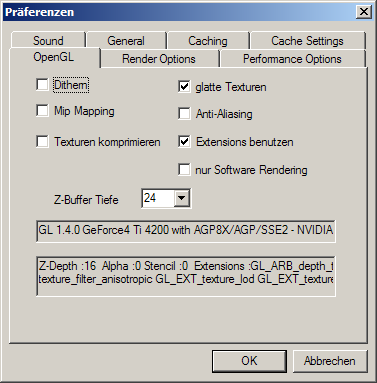
Das Fenster OpenGL erlaubt die optimalen Anpassungen an den OpenGL Treiber.
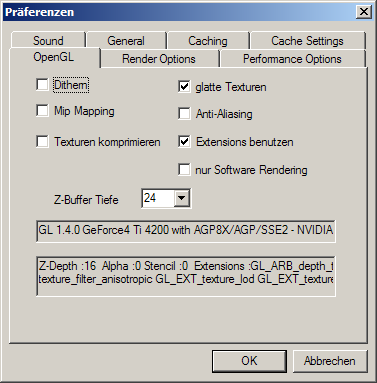
Dithern:
Wenn die Bildschirmdarstellung auf eine Farbtiefe von 16 bit beschränkt ist und diese Option aktiv ist, wird Dithering eingesetzt. Dieses Verfahren stellt Bilder mit ursprünglich höheren Farbtiefen auch mit geringerer dar. Dabei wird das Bild gerastert und Farbwerte werden interpoliert.
glatte Texturen:
Wendet auf die Texturen ein bi-linearen Filter an um sie glatter wirken zu lassen.
Mip Mapping:
Fügt einen Mip-Map Filter zu den Texturen hinzu und berechnet skalierte Texturen für die Mip-Map Stufen.
HW MIP-Map Generation:
Wenn dies vom OpenGL-Treiber bzw. der Karte unterstützt wird, berechnet sie die Mip-Map Stufen.
Texturen komprimieren:
Wenn dies vom OpenGL-Treiber unterstützt wird, komprimiert er die Texturen.
Extensions benutzen:
Nutzung von speziellen OpenGL Erweiterungen im Treiber
nur Software Rendering:
Zwingt dazu nur den langsamen Microsoft OpenGL Treiber zu verwenden.
Z-Buffer Tiefe:
Die Anzahl der Bits für den Tiefen-Buffer: 16 Bit, 24 Bit, 32 Bit
24 Bit/32 Bit werden empfohlen für eine gute Darstellungsqualität und zum
Vermeiden von Fehlern bei der Tiefendarstellung.
Die Statuszeilen unterhalb zeigen OpenGL Informationen, die Konfiguration des Grafikkartenspeichers und die vorhandenen OpenGL Erweiterungen.
Die Einstellungen können optimiert werden für bestimmte Szenarien, wie die neusten ATI/Nvidia Karten im Gegensatz zu Karten mit beschränkten Funktionalitäten.
Qualitäts-Einstellungen:
Aktivieren: glatte Texturen, Mip Mapping, HW Mip Mapping Generation,
Extensions benutzen, Z-Buffer Tiefe 24
Deaktivieren: Texturen komprimieren, Nur Software Rendering
Weiter: Schalten sie Anisotropic Filterung in den Render Options an.
Anti-Aliasing: Aktivieren sie Anti-Aliasing im ihrem Grafikkartentreiber.
Einstellungen für alte oder langsame Grafikkarten:
Aktivieren: Extensions benutzen, Z-Buffer Tiefe 16
Deaktivieren: Mip Mapping, HW Mip-Map Generation
Einstellungen für Karten mit geringem Videospeicher oder Laptops:
Aktivieren: Texturen komprimieren, Z-Buffer Tiefe 16
Deaktivieren: Mip Mapping, HW Mip-Map Generation
Reduzieren sie die Maximale Textur-Größe von 512 auf 256 unter den
Performance Options.